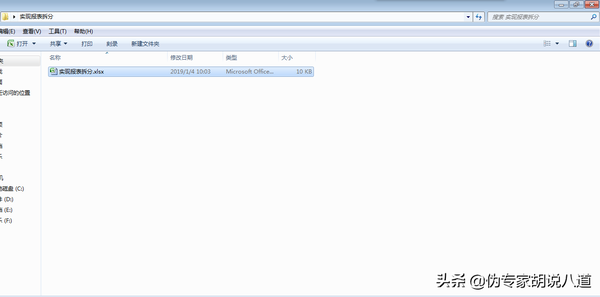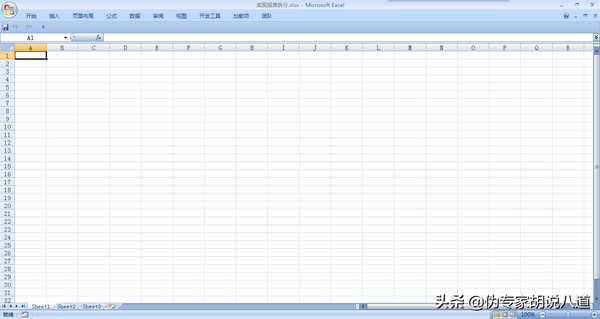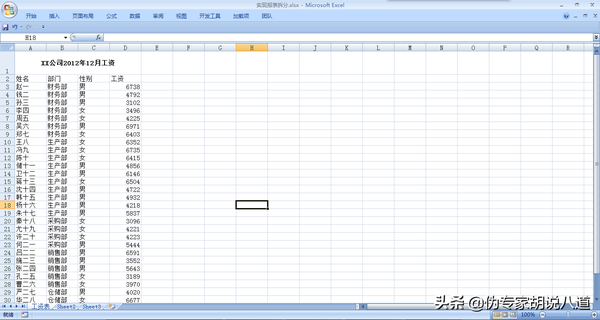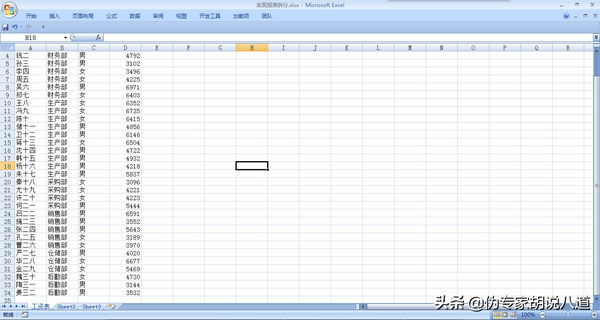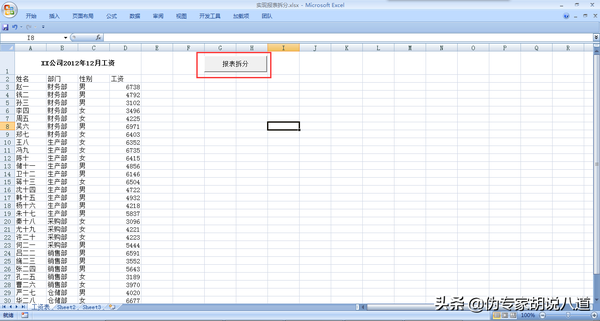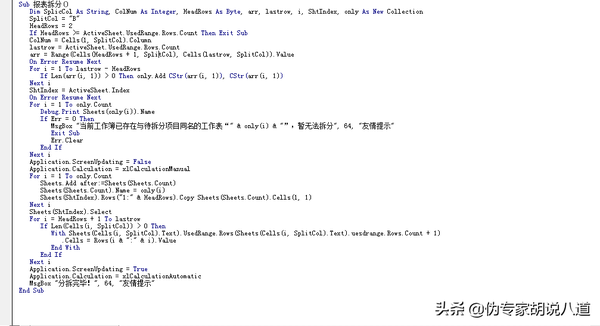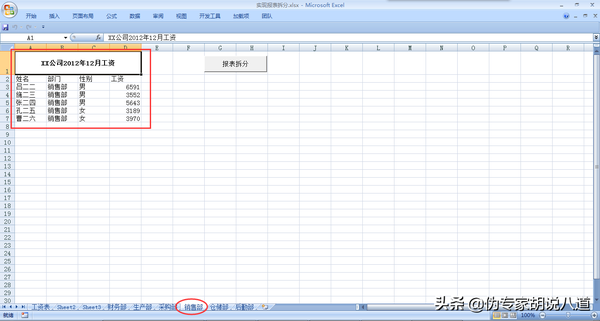怎么将一个工作表拆分多个工作表(如何将一个工作簿的多个工作表拆分)
笔者在前面的文章中介绍了《如何将一个Excel文件中的多个工作表格转换成单独的Excel文件?》,今天用上次的测试数据讲解类似应用的另一个例子,即快速把一个工作表中的数据按指定的类别分拆到多个工作表中,这对于我们在遇到一个工作表中有很多的数据,需要根据某个条件分别过滤到特定的数据到不同的工作表中非常实用。
本次示例讲解的场景是,我们手中现在有一个Excel文件,在这个文件的某个工作表格内有某公司某月各部门员工的工资信息,现在我们想把不同的部门的员工工资信息分别放到一个单独的工作表中,当然通过数据透视表时可以做到的,利用函数组合也是可以提取数据的,这次依然是讲解通过代码来实现的方式。
首先准备工作如下:
在上面步骤中创建的Excel文件中的第一个工作表中输入测试内容,即某公司某月份各部门员工工资信息,如下图所示:
下面开始进行UI设计,为了简单处理,按以往惯例依旧拖放一个命令按钮到这个工作表格内,用于执行员工工资信息按部门类别分别放到不同的工作表中,如下图所示:
接下来进行后端功能逻辑代码的编写,截图如下:
紧接着把命令按钮和逻辑代码关联起来,然后点击设计好的按钮执行代码,即可看到执行结果,如下图所示:
在上面的截图中我们可以看到工作表标签中新增加了6个名称为部门名称的工作表,分别切换到各个新建的工作表中,即可看到数据分拆后的最终效果,详情如下所示:
通过上面几个简单步骤的展示,我们就实现了文章标题和首段中提出的问题的解决方案,只要遇到类似场景的情况问题,都可以应用这个案例中的代码来完成指定的分拆数据到不同工作表中的功能。
赞 (0)